Clàr-innse
Tha Excel a’ toirt seachad diofar dhòighean air dàta eadar-dhealaichte a tharraing a-mach, gu ìre mhòr an urra ri diofar ghnìomhan. Faodaidh cuid a bhith air an toirt a-mach gu dìreach bho ghnìomhan sònraichte agus cuid eile ann an cruth beagan nas iom-fhillte bho mheasgachadh de ghnìomhan. San artaigil seo, feuchaidh mi ri sealltainn dhut mar a tharraing thu seòrsa sònraichte de dhàta, airson gach seòrsa, à cealla ann an Excel.
Luchdaich sìos Leabhar-obrach Cleachdaidh
Luchdaich sìos agus Cleachd an leabhar-obrach le a h-uile seata dàta eisimpleir a chleachdar san artaigil seo le foirmlean air a ghabhail a-steach.
Thoir a-mach Dàta Sònraichte.xlsx
3 Eisimpleirean airson Dàta Sònraichte a tharraing à cill ann an Excel
1. Thoir a-mach dàta teacsa sònraichte à cealla
Tha Excel a’ toirt seachad gnìomhan eadar-dhealaichte gus teacsa a tharraing à diofar earrannan den fhiosrachadh a chaidh a thoirt seachad ann an cealla. 'S urrainn dhut teacsa a thoirt a-mach à sreang teacsa fhada le bhith a' cleachdadh LEFT , RIGHT , MID no measgachadh dhiubh seo agus SEARCH o FIOSRACHADH gnìomhan. A-nis, anns an earrainn seo, treòraichidh mi thu tro gach fear le briseadh sìos nuair a dh'èireas measgachadh.
1.1 Thoir a-mach dàta bho thoiseach cill
'S urrainn dhut dàta a tharraing à toiseach cill. cealla a' cleachdadh an gnìomh LEFT . Gabhaidh an gnìomh seo dà argamaid - i) an teacsa a tha thu airson a tharraing a-mach agus ii) an àireamh de charactaran a tha thu airson a thoirt a-mach.
Tha mi a’ cleachdadh sreath a chithear gu h-ìosal. Tha mi a’ cleachdadh an raon B5:B7 mar dàta iomraidh agusga thoirt a-mach gu colbh C .
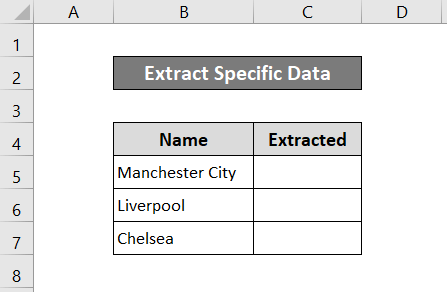
Ceumannan:
- Sa chill, tha thu ag iarraidh gus an dàta a tharraing thu a sgrìobhadh (sa chùis seo 's e cill C5 a th' ann), sgrìobh sìos am foirmle a leanas:
=LEFT(B5,4)
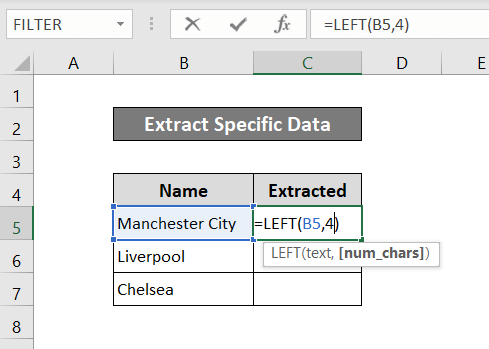
- An uairsin brùth Cuir a-steach .
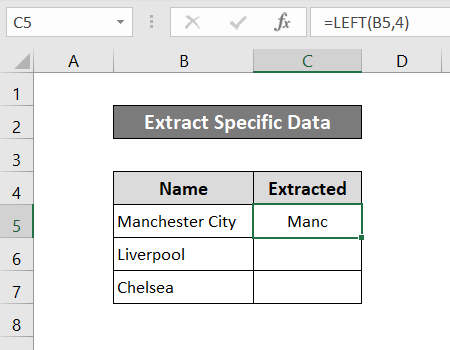
- A-nis, cliog agus slaod an Lìon an Ìomhaigh Làimhseachaidh sìos gus am foirmle airson a’ chòrr de na ceallan ath-riochdachadh. a Cell
Gus dàta a tharraing à deireadh na cealla feumaidh tu an gnìomh CEART a chleachdadh. Tha mi a’ cleachdadh an aon sreath a chithear san earrann roimhe seo gus tarraing a-mach dàta a nochdadh le bhith a’ cleachdadh an gnìomh CEART .
Ceumannan:
- Ann an cealla C5 (no an cealla a tha thu airson a tharraing a-mach), dèan an fhoirmle a leanas a-steach.
=RIGHT(B5,4)<1Faic cuideachd: Mar a nì thu cunntas air sreathan le dàta sa cholbh a’ cleachdadh VBA ann an Excel (9 dòighean)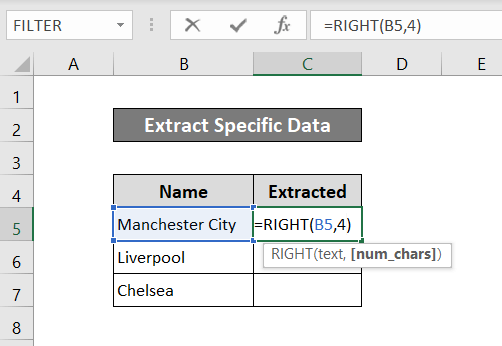
- A-nis brùth Cuir a-steach .

- An uairsin cliog agus slaod an Ìomhaigh Làimhseachaidh Lìon gus an còrr dhe na ceallan a lìonadh.

1.3 Thoir a-mach pàirtean sònraichte de dhàta
Canaidh sinn gu bheil sinn ag iarraidh gun tèid cuibhreann sònraichte de chill a thoirt a-mach mar as trice às deidh no roimhe caractar sònraichte leithid ro agus às deidh soidhne @ post-d. 'S urrainn dhuinn a chleachdadh còmhla ri an gnìomh SEARCH no an gnìomh FIND . Tha an aon adhbhar aig an dithis anns a’ cho-theacsa seo. An seo, tha mi a’ cleachdadh an gnìomh FIND .
Airson na h-earrainn seo gabhaidh sinnseata dàta air a dhèanamh suas de phuist-d.
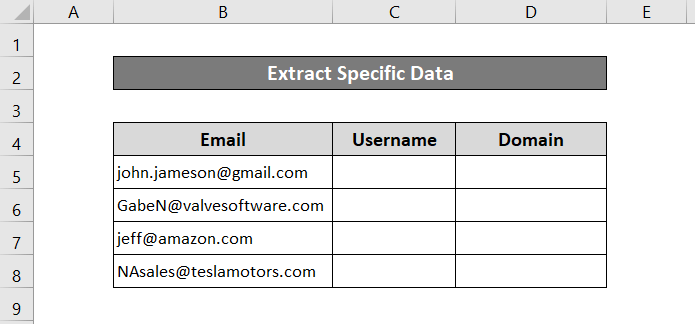
Thoir a-mach ainm-chleachdaiche
Gus an t-ainm-cleachdaiche a thoirt a-mach (a’ chuibhreann ron t-soidhne @) cleachd am foirmle seo gus thoir a-mach e.
=LEFT(B5,FIND("@",B5)-1)A-nis brùth Cuir a-steach . An uairsin cleachd Lìon an Ìomhaigh Làimhseachaidh gus an còrr dhe na ceallan a tha ag ath-riochdachadh na foirmle seo a lìonadh.

🔎 Briseadh sìos de tha dà argamaid anns a’ ghnìomh Formula:
- FIND(“@”,B5)
FIND i) luach teacsa sònraichte no àireamh agus ii) an cealla no an luach às an dèan e sgrùdadh air a’ chiad argamaid. Bidh e a’ tilleadh luach àireamhach far an lorgar a’ chiad argamaid. Anns a’ chùis seo, bhiodh e 13.
- LEFT(B5,FIND(“@",B5)-1)
The
LEFT a’ gabhail dà argamaid – i) luach bhon àite far a bheil e a’ toirt a-mach, agus ii) fad an t-sreang a tha e a’ toirt a-mach, a tha sa chùis seo, air a dhearbhadh bhon ghnìomh FIND agus air a chleachdadh mar luach nas lugha bhuaithe. Thoir a-mach Ainm Fearainn
Faic cuideachd: Gnìomh Ceann-latha VBA (12 Cleachdadh Macros le Eisimpleirean)Gus ainm an àrainn a thoirt a-mach (am pàirt às deidh an t-soidhne @ ) cleachd an fhoirmle a leanas.
=RIGHT(B5,LEN(B5)-FIND("@",B5))An uairsin brùth Cuir a-steach agus lìon a-steach an còrr le bhith a’ cleachdadh Fill Handle Icon dìreach mar gu h-àrd.
> 🔎 Briseadh sìos air an fhoirmle:
- 6> FIND(“@”, B5)
FIND tha dà argamaid ann an gnìomh - i) luach teacsa sònraichte no àireamh agus ii) an cealla no an luach far an lorgar ea’ chiad argamaid. Bidh e a’ tilleadh luach àireamhach far an lorgar a’ chiad argamaid. Anns a' chùis seo, 's e 13 a bhiodh ann.
- LEN(B5)
LEN cha toir gnìomh ach aon argamaid agus a’ tilleadh an fhaid no an àireamh charactaran sa chill no san teacsa sin. Anns a’ chùis seo, is e 22 a th’ ann.
- RIGHT(B5,LEN(B5)-FIND(“@",B5))
Gabhaidh an gnìomh CEART co-dhiù dà argamaid- i) luach às an deach teacsa a thoirt a-mach agus ii) fad an tarraing bhon deireadh. Chaidh an dàrna argamaid an seo a cho-dhùnadh le bhith a' toirt air falbh na luachan ron t-soidhne @ a chaidh a lorg bhon ghnìomh FIND o fhad iomlan na sreang a fhuaradh on ghnìomh LEN .
Leugh More: Mar a tharraing thu dàta à duilleag Excel (6 dòighean èifeachdach)
2. Thoir a-mach dàta àireamh sònraichte à cill ann an Excel
A-nis, beachdaichidh sinn air seata-dàta de chòdan a dh’ fhaodadh a bhith na bhaga mheasgaichte, far am faod àireamhan a bhith àite sam bith eadar na teacsaichean.
San dòigh seo, tha sinn gu bhith a’ cleachdadh an TEXTJOIN gnìomh gus na h-àireamhan uile a chaidh a thoirt a-mach leotha fhèin bho gach luach a cho-cheangail. Gus na h-àireamhan a tharraing a-mach measgachadh de ghnìomhan taice leithid LEN , INDIRECT , ROW , MID , agus IFERROR air a chleachdadh. Tha na gnìomhan taiceil seo air an cleachdadh gus sreath a chruthachadh bho gach luach, anns a bheil na h-àireamhan gu lèir agus na luachan sreang air an cur nan àite le sreang falamh. Agusmu dheireadh, tha an gnìomh TEXTJOIN dìreach a' cuideachadh gus na h-uile a chur ri chèile ann an aon luach.
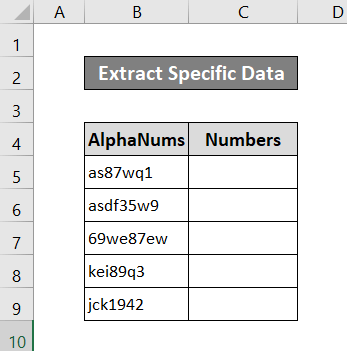
Gus dìreach àireamhan a tharraing a-mach às an raon seo, sgrìobh am foirmle a leanas sa chill.
=TEXTJOIN("",TRUE,IFERROR((MID(B5,ROW(INDIRECT("1:"&LEN(B5))),1)*1),""))Briog air Cuir a-steach agus cliog air is slaod an Lìon an Ìomhaigh Làimhseachaidh gus an còrr dhe na ceallan a tha thu airson ath-riochdachadh a lìonadh.

🔎 Briseadh sìos na foirmle: <1
- Tha ROW(INDIRECT("1:"&LEN(B5))) a' tilleadh raon {1;2;3;4;5;6;7}
- MID(B5,ROW(INDIRECT("1:"&LEN(B5))),1) tilleadh an t-sreath {"a";"s";"8";"7 ″;”w”;”q”;”1″}
- IFERROR(MID(B5,ROW(INDIRECT("1:"&LEN(B5))),1)* 1),””) tilleadh an t-sreath {“”;””;8;7;””;””;1}
- TEXTJOIN(“”, TRUE,IFERROR((( MID(B5,ROW(INDIRECT("1:"&LEN(B5))),1)*1),"")): Aig a' cheann thall TEXTJOIN dìreach co-cheangail na luachan gu lèir san raon agus a’ tilleadh an toraidh.
Leugh More: Mar a tharraing thu dàta à Excel Stèidhichte air Slatan-tomhais (5 dòighean)
Leughaidhean coltach ris
- <1 4> Còd VBA gus faidhle teacsa a thionndadh gu Excel (7 dòighean)
- Mar a bheir thu a-steach faidhle teacsa le ioma-theirmichean a-steach gu Excel (3 dòighean)
- Excel VBA: Tarraing dàta gu fèin-ghluasadach bho làrach-lìn (2 dhòigh)
- Mar a bheir thu a-steach dàta bho làrach-lìn tèarainte gu Excel (Le ceumannan sgiobalta)
- Mar a thionndaidheas tu Excel gu faidhle teacsa le Pìoba delimiter (2 dhòigh)
3. EarrannDàta Àireamh Sònraichte is Teacs bho Alphanumerics
Ma tha duilgheadas agad le bhith a’ cleachdadh na foirmlean airson do dhuilleag-obrach no ma tha duilgheadas agad greim fhaighinn air na foirmlean a tha air an ainmeachadh gu h-àrd, faodaidh tu an dòigh fèin-ghluasadach seo a tha Excel a’ toirt seachad a leantainn.
Ceumannan:
- Airson teacsaichean, lìon a’ chiad chill le làimh a’ cur às do na h-àireamhan gu lèir bho na luachan alphanumeric.
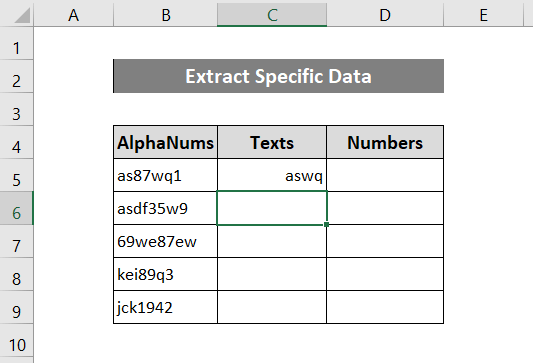
- Tòisich a’ taipeadh an tè gu h-ìosal agus molaidh Excel gu fèin-obrachail luachan teacsa a chaidh a thoirt a-mach às a’ chòrr de na colbhan>Cuir a-steach .
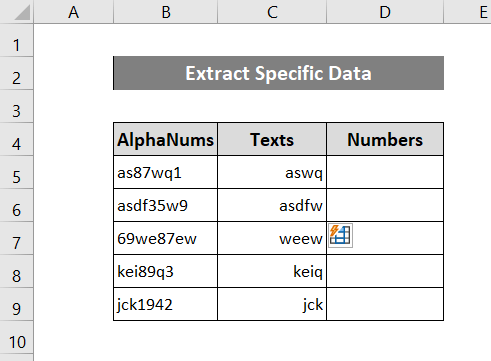
- Dèan ath-aithris air an aon phròiseas airson àireamhan.

Co-dhùnadh
B’ iad seo na dòighean as urrainn dhut a chleachdadh airson toirt a-mach dàta sònraichte bho neul ann an excel. Tha mi an dòchas gun robh na dealbhan agus na briseadh sìos cuideachail dhut gus na foirmlean a thuigsinn agus an cur an gnìomh airson na duilgheadasan agad. Airson tuilleadh iùil mar seo tadhail air Exceldemy.com .

